راهنمای جامع استفاده از دو نمایشگر در ویندوز 10

اگر طراح گرافیک باشید، یا برنامهنویس، تحلیلگر یا هر فرد دیگری که عملیاتهای سنگینی با رایانهی انجام میدهد، استفاده از چند مانیتور میتواند از نظر عملکرد به پیشرفت کارتان کمک کند. چرا دسکتاپ شما مملؤ از تبهای مختلف باشد وقتی میتوانید تمام روند پیشرفت کارتان را در یک رابط کاربری شیک و خلوت پیگیری کنید؟
صرفنظر از نوع نیاز، استفاده از چند نمایشگر روی میزتان میتواند بهرهوری شما را به میزان چشمگیری افزایش دهد. اگر شما هم به استفادهی همزمان از چند مانیتور روی رایانهی خود علاقهمند هستید، این مقاله را تا آخر بخوانید.
گام اول: انتخاب صحیح مانیتور
بیشتر مانیتورهای حاضر در بازار، تخت و دارای توانایی بالا در نمایش جزئیات با نسبت تصویر ۱۶ به ۹ هستند. این نسبت تصویر، در هر دو حالت عمودی و افقی، فضای کافی دراختیار کاربران قرار میدهد.
مثلاً نمایشگر ۲۳٫۸ اینچی مانند ایسر R240HY میتواند وضوح Full HD یا 1080p را همراه با رنگهایی زنده دراختیار فرد قرار دهد. طبیعتاً با افزایش وضوح و اندازهی مانیتور، قیمت آن نیز افزایش پیدا میکند.
البته نحوهی نصب و استفاده از آنها تفاوتی با هم ندارد. برای بستن سیستمی با دو مانیتور، نیاز به نمایشگرهایی با اندازهی بیش از ۲۳٫۸ اینچ نخواهید داشت. درواقع اگر سختگیر نباشید حتی میتوانید از لپ تاپ خود بهعنوان نمایشگر دوم استفاده کنید!
ورودی مناسب کابل
پس از یافت بهترین مانیتور با قیمت مناسب، نوبت به بررسی کابل و ورودی میرسد که نکات مهمی محسوب میشوند.
برای داشتن چند نمایشگر روی یک رایانه، نخست باید اطمینان حاصل کنید که کارت گرافیک رایانهی شما از چند مانیتور بهصورت همزمان پشتیبانی میکند. سپس باید کابل مناسب تهیه کنید.
کابلهایی که ممکن است هنگام اتصال یک مانیتور به رایانهی خود با آنها مواجه شوید، عبارتاند از کابل DVI که پایانههای پهنی دارد و اغلب سفیدرنگ است، کابل VGA که پایانههای پهنی دارد و اغلب رنگ آبی دارد، کابل HDMI و پورت نمایش (Display Port).
HDMI و دیسپلی پورت دو اتصال جدیدتر برای مانیتورها هستند
HDMI و دیسپلی پورت دو اتصال جدیدتر برای مانیتورها محسوب میشوند، درحالیکه قدمت DVI و VGA از آن دو بیشتر است. دو کابل جدیدتر دارای مزایای بسیاری از جمله ارائهی کیفیت تصویر بالاتر هستند. همچنین دیسپلی پورت کابلی همهکاره محسوب میشود. و میتواند تنها با استفاده از یک تبدیل ساده، به پایانههای تمامی کابلهای مذکور وصل شود.
ازآنجاکه اغلب اوقات هیچ کابل اضافهای برای نمایشگرهای اضافه دردسترس نیست، باید نوع کابل مورد نیاز برای اتصال مانیتور به رایانه را شناسایی و اقدام به خرید آن کنید. بهعنوان مثال، مانیتور ایسری که در بالا به آن پرداختیم، توانایی پشتیبانی از اتصالهای VGA، DVI و HDMI را دارد.
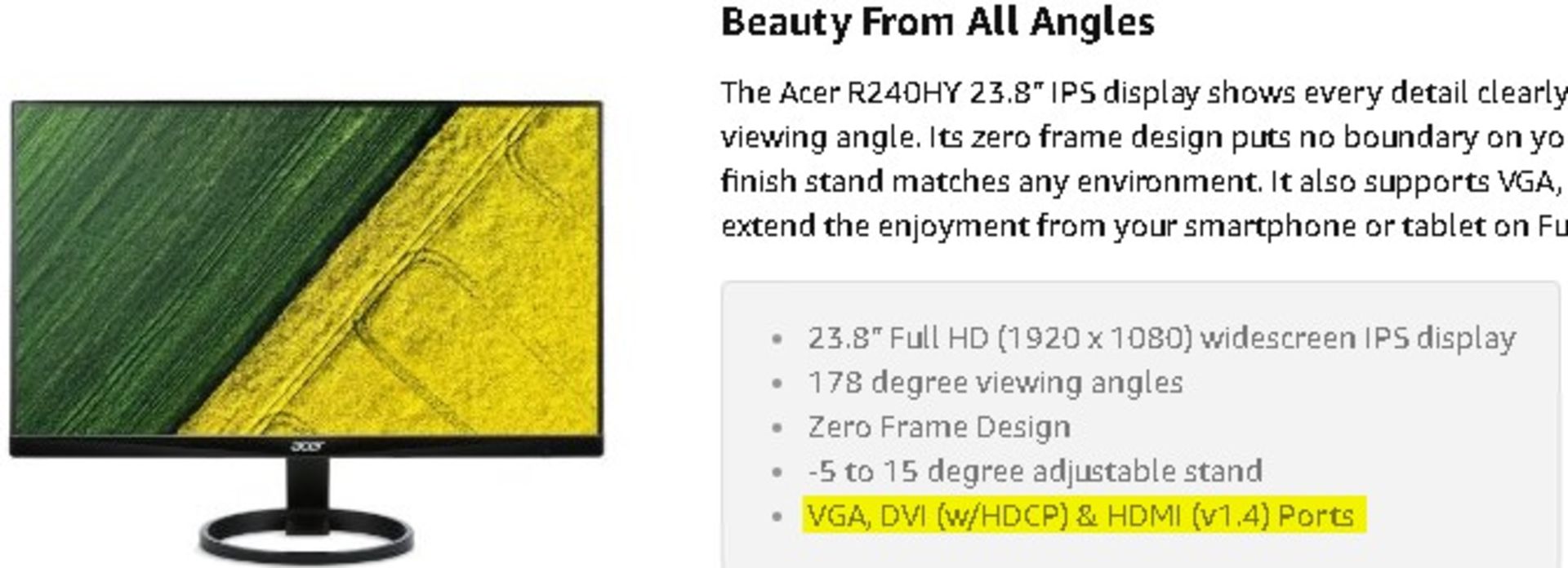
مانیتورها ازطریق کارت گرافیک (GPU) با رایانه ارتباط برقرار میکنند. کارت گرافیک، قابلیتهای پردازش گرافیکی یک رایانه را مدیریت میکند. بدین ترتیب بدیهی است که مانیتور هم برای کار کردن نیازمند اتصال به کارت گرافیک باشد.
حتماً از اتصال مانیتور به کارت گرافیک اصلی رایانه اطمینان حاصل کنید. این کارت گرافیک معمولاً مجزا است و قدرت بیشتری نسبت به گرافیک مجتمع دارد.
اگر چند مانیتور با درگاه اتصال مشابه داشته باشید، اما تنها یک درگاه از آن نوع روی کارت گرافیک رایانهی شما باشد، باید از وسیلهای کوچک بهنام اسپلیتر یا تقسیمکننده استفاده کنید. اسپلیتر یا تقسیمکننده، میتواند یک درگاه اتصال را به دو درگاه اتصال از همان نوع تبدیل کند.
گام دوم: پیکربندی مانیتور دوم
ابتدا باید زمانی که مانیتور به کارت گرافیک وصل باشد، مانیتور و رایانه را روشن کنید و منتظر بمانید تا تصویری در مانیتور نمایش داده شود. اگر با صفحهی سیاه یا خالی مواجه شدید، درستی اتصال را بررسی کنید.
- پس از مشاهدهی تصویر در مانیتور دوم، روی صفحه راستکلیک کنید و گزینهی تنظیمات نمایشگر (Display settings) را انتخاب کنید.
- در این مرحله باید مانند تصویر پایین، مانیتور دوم را در تنظیمات نمایشگر ببینید.
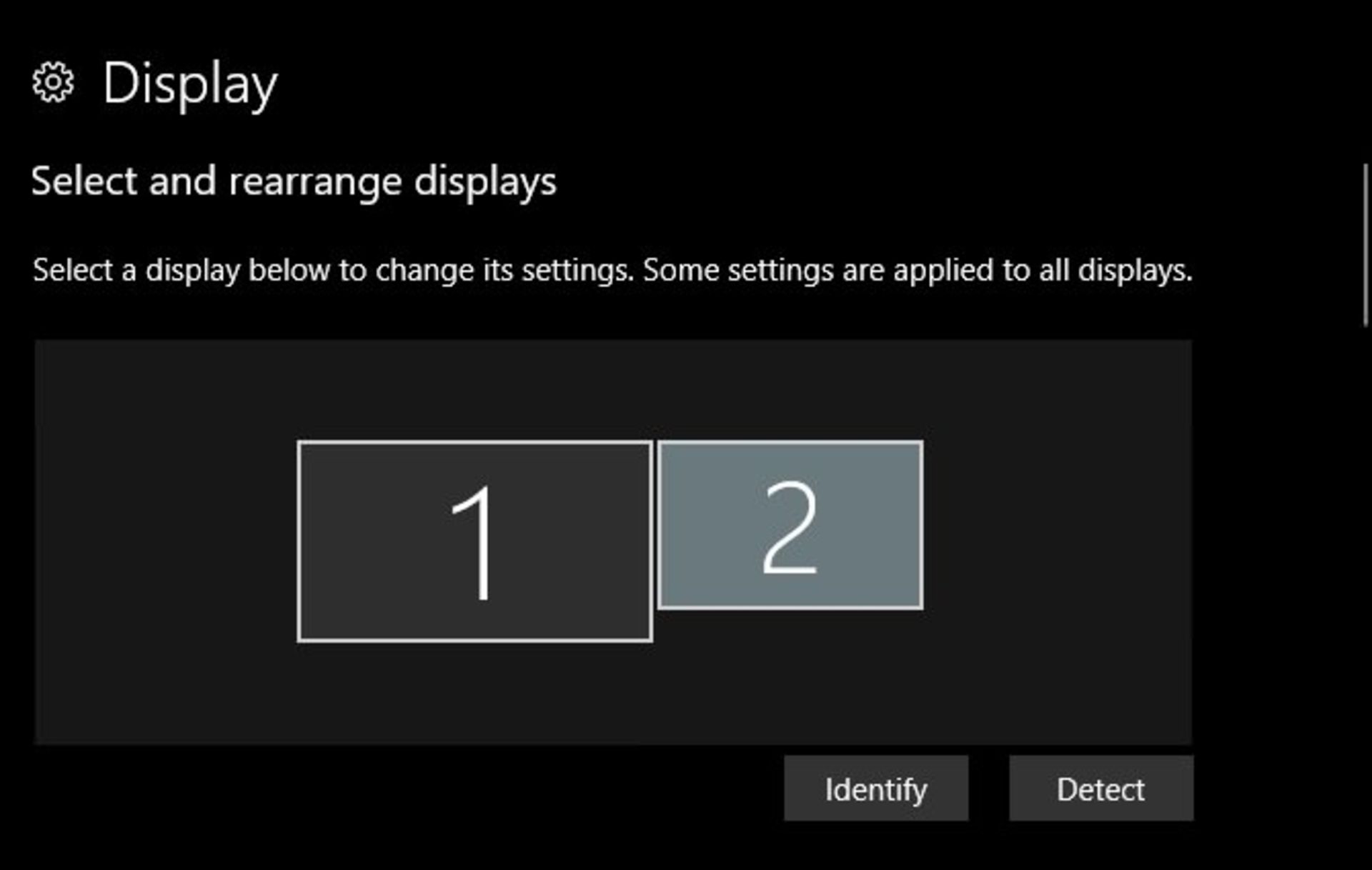
- ابتدا یکی از مانیتورها را در صفحه با کشیدن و رها کردن، بهصورت دلخواه در سمت راست یا چپ دیگری قرار دهید تا جایگاه دو نمایشگر نسبت به هم تنظیم شود. اگر مانیتوری در سمت راست نمایشگر اصلی دارید، اما در سیستم، تصویر سمت چپ صفحه در آن نمایش داده میشود؛ تنها کافی است در این بخش نماد آن را با کشیدن و رها کردن به سمت راست نمایشگر اصلی منتقل کنید.
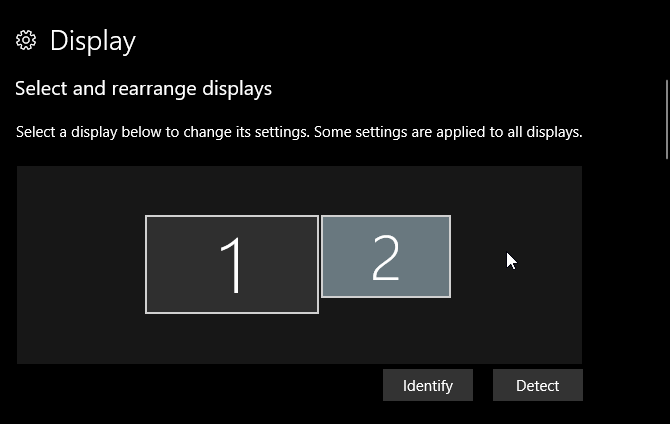
این بخش در ویندوز ۱۰ از هر دو نوع چینش افقی و عمودی نمایشگرها پشتیبانی میکند. بنابراین لزومی به کنارهمقراردادن نمایشگرها نیست و میتوان آنها را روی هم قرار داد.
- با کلیک روی دکمه شناسایی (identify)، برای لحظهای عدد هر مانیتور روی آن نمایش داده میشود.
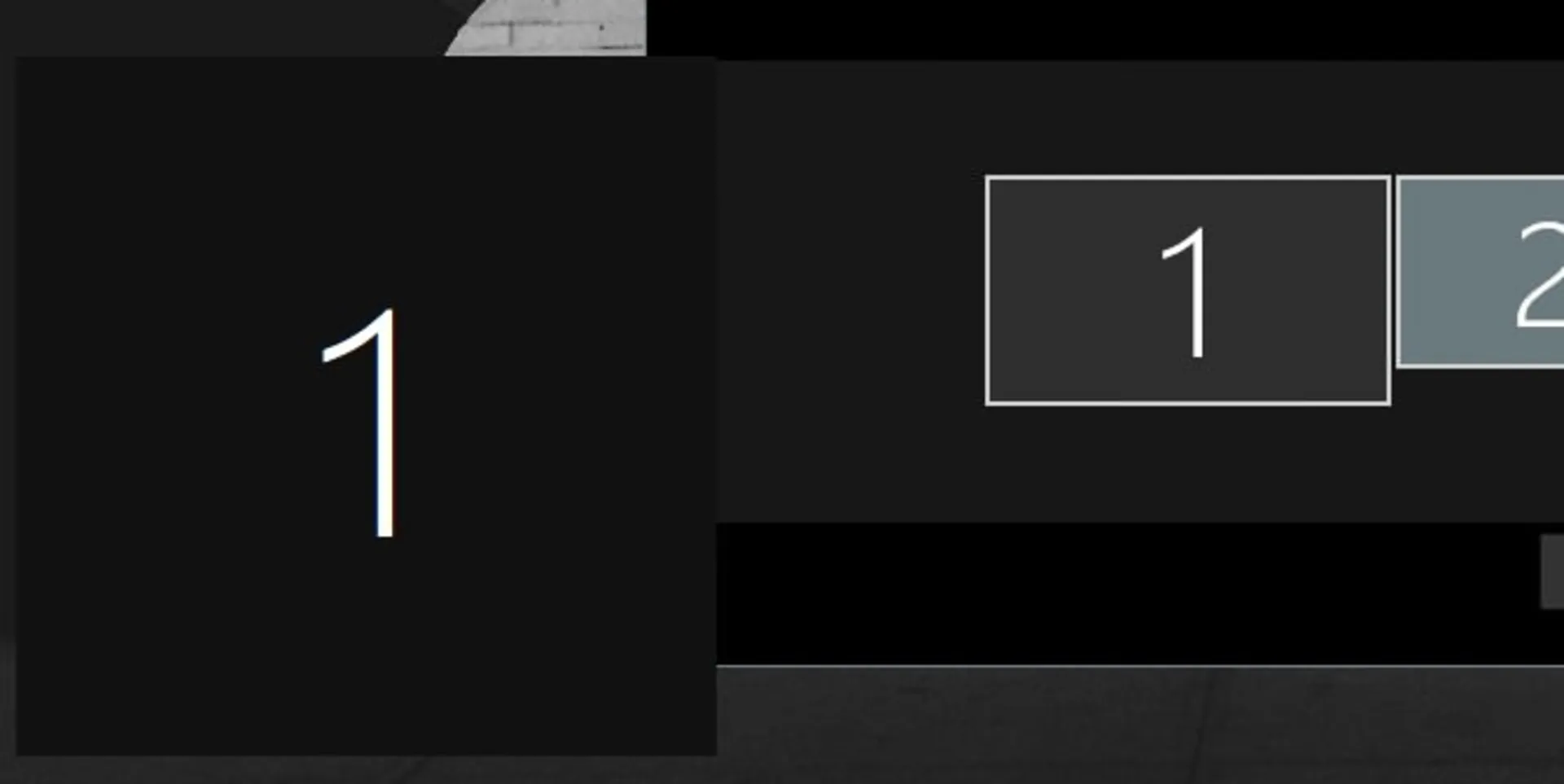
- پس از تعیین موقعیت مانیتورها، به پایین اسکرول کنید تا به تنظیمات رزولوشن برسید.
- ویندوز ۱۰ گاهی وضوح نمایشگر دوم را روی میزانی کمتر از حالت پیشفرض تنظیم میکند. در صورت تمایل به دریافت خروجی تصویر بهتر، میتوانید وضوح نمایشگر دوم را روی مقدار توصیهشده (Recommended) یا بالاتر قرار دهید.
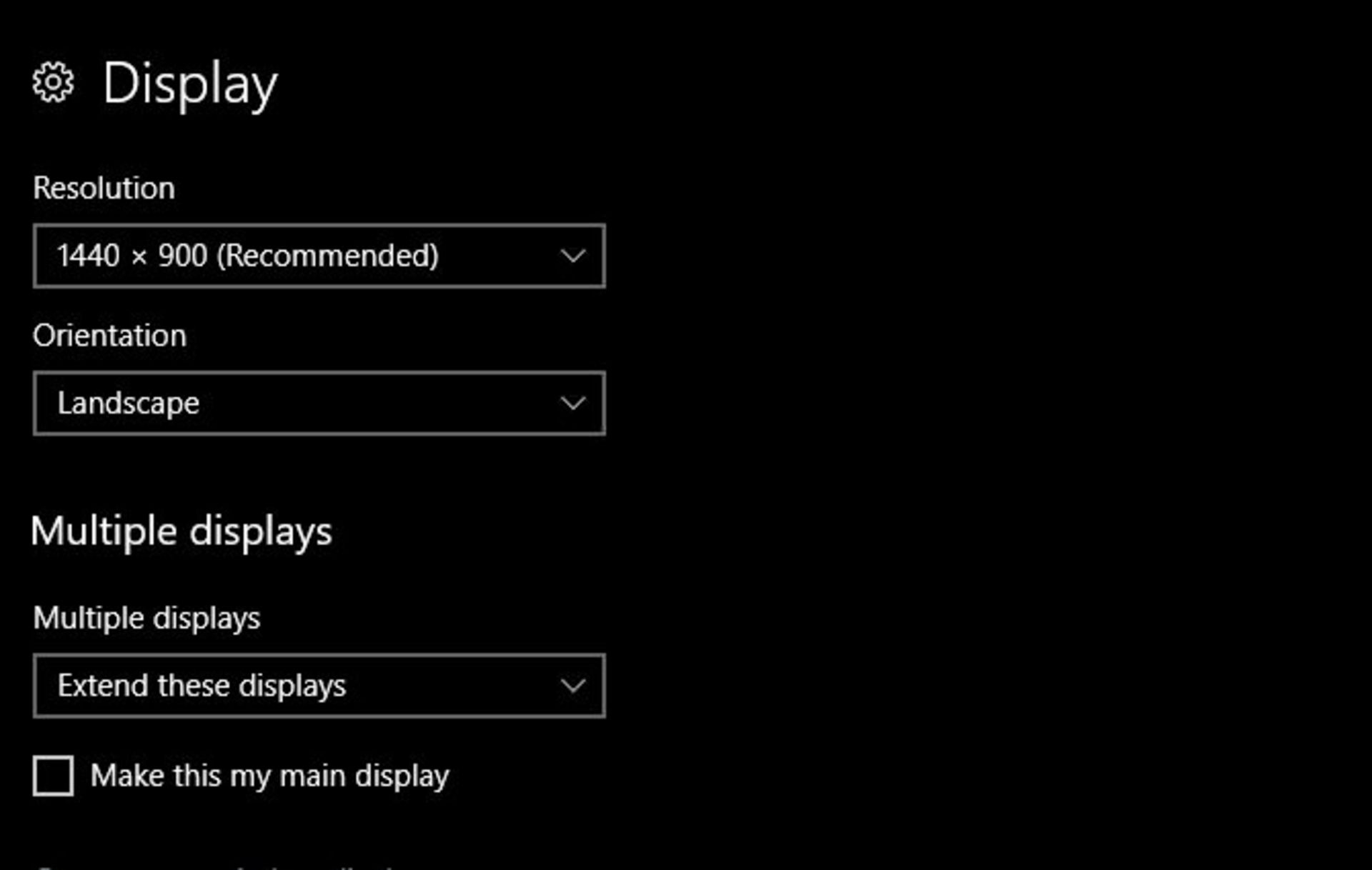
اگر نمایشگر قدیمی و کارت گرافیک جدیدی دارید، میتوانید در تنظیمات، وضوح نمایشگر را روی مقداری بیش از حداکثر وضوح ممکن (از نظر سختافزاری) تنظیم کنید!
تنظیمات را مطابق میل و نیاز خود تغییر دهید. در ادامه گزینههای مختلف را بهصورت خلاصه معرفی میکنیم:
Orientation: به شما اجازه میدهد حالت نمایشگر خود را بین دو گزینه افقی و عمودی انتخاب کنید.
Multiple Displays: به شما اجازه میدهد نمایشگرهای خود را گسترش داده یا میرور (Mirror) کنید. میرور کردن بهمعنای پخش همزمان محتوای یک نمایشگر از نمایشگری دیگر است. بهیاد داشته باشید که ابتدا باید با کلیک کردن روی نمایشگری که قصد اعمال این تنظیمات را روی آن دارید، آن را انتخاب کنید و سپس تنظیمات دلخواه را اعمال کنید.
Make this my main display: موجب میشود برنامهها روی نمایشگری که بهعنوان نمایشگر اصلی انتخاب شده است، نمایش داده شوند.
نمایش نوار وظیفه (Taskbar)
یکی دیگر از مزایای نامحسوس استفاده از چند نمایشگر، افزایش توانایی مانور کاربر روی نوار وظیفه است. اگر به کار کردن با یک دسکتاپ منظم علاقه دارید، نوار وظیفه ممکن است موجب ایجاد مزاحمت برای کارتان شود.
- برای تغییر یا حذف نوار وظیفه، با جستوجوی عبارت Background در بخش جستوجوی ویندوز، عبارت تنظیمات پسزمینه (Background settings) را بیابید.
- وارد آن شوید و در سمت راست، گزینهی نوار وظیفه را انتخاب کنید.
- به پایین اسکرول کنید تا به عبارت Multiple Displays برسید.
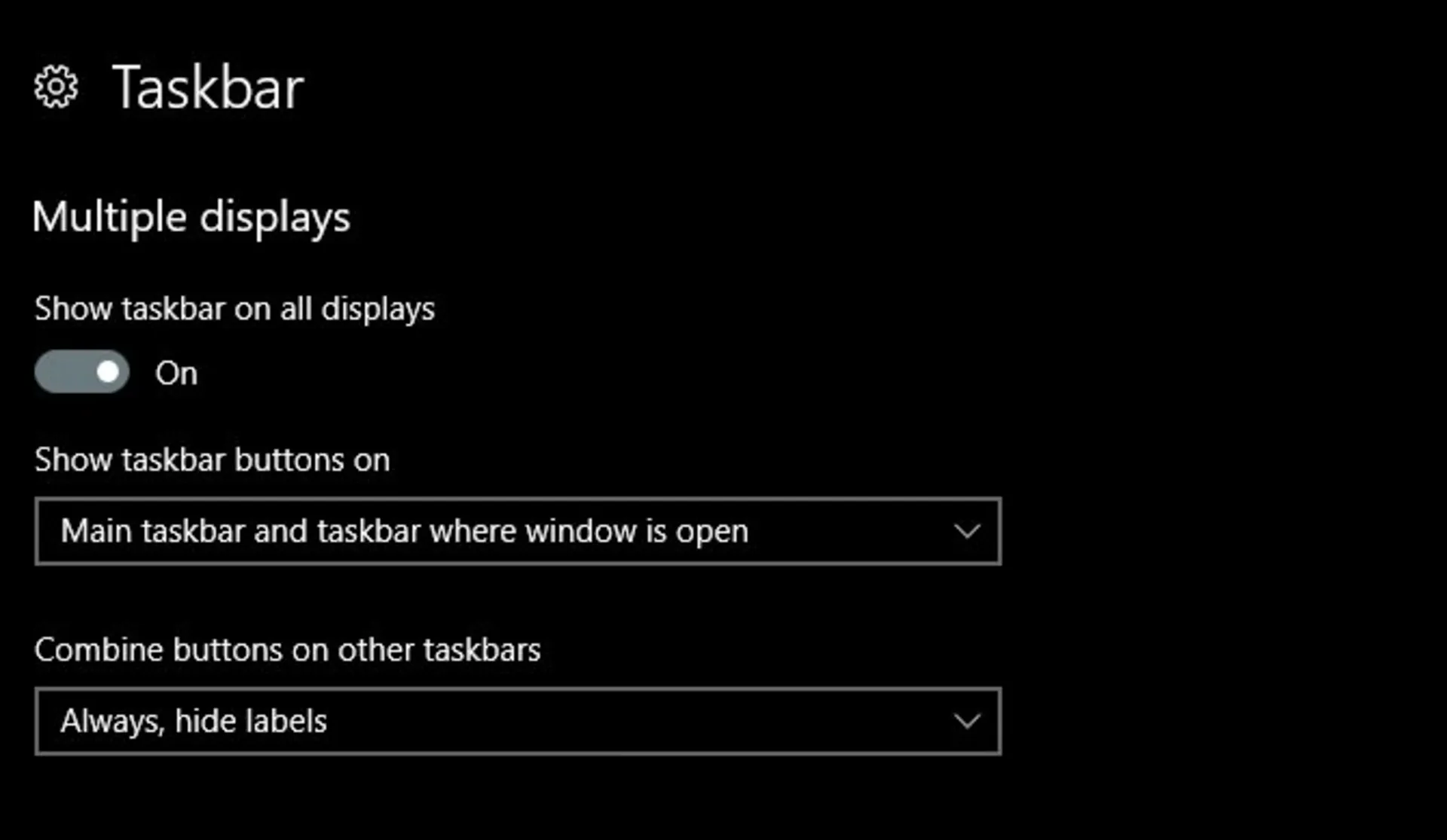
- برای خاموش کردن نوار وظیفه در تمامی مانیتورها بهجز مانیتور اصلی، گزینهی Show taskbar on all displays را روی حالت خاموش (Off) قرار دهید.
اگر نوار وظیفه را روشن بگذارید، میتوانید با تنظیم گزینهی Show taskbar buttons on در هر مانیتور، به نوار وظیفه اجازه دهید که تمامی برنامههای پینشده یا تنها برنامههای در حال اجرا در آن مانیتور را نشان دهد.
در بخش Combine buttons on other taskbars نیز میتوانید انتخاب کنید که اسامی برنامهها در نوار وظیفه نمایش داده شود یا خیر.
تنظیم چند تصویر زمینه
یکی از مزایای استفاده از چند نمایشگر، امکان بهرهبردن از چند تصویر زمینهی مختلف بهصورت همزمان است. دیگر الزامی برای اکتفا به یک تصویر زمینه وجود ندارد. خوشبختانه ویندوز ۱۰ تنظیمات خوبی برای این بخش دارد.
- برای تنظیم چند تصویر زمینهی مختلف روی چند نمایشگر متصل به یک رایانه، مجدداً پنجرهی تنظیمات تصویر زمینه را باز کنید.
- سپس به پایین اسکرول کنید تا گزینهی مرور (Browse) را زیر عبارت Choose your picture مشاهده کنید.
- روی Browse کلیک و تصویری را که میخواهید بهعنوان تصویر زمینه استفاده کنید انتخاب کنید. میتوانید این کار را برای هر مانیتور دلخواه انجام دهید.

- پس از انتخاب تصاویر زمینه، روی تصویر کوچکشدهی آنها راستکلیک کنید. گزینههایی با مضمون «تنظیم برای تمام مانیتورها» و «تنظیم برای مانیتور X» نمایان میشود. مطابق میل خود یکی را انتخاب کنید.
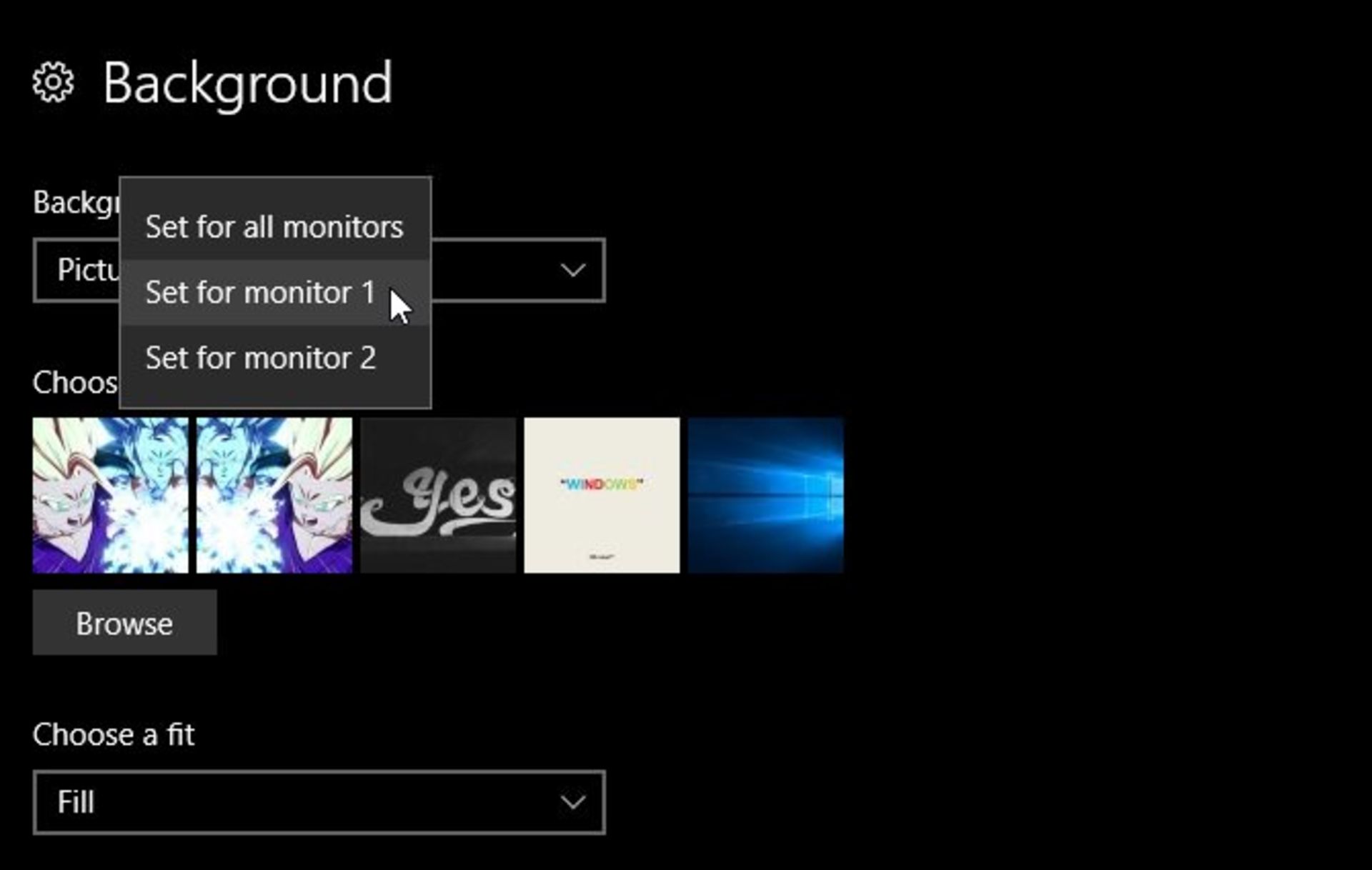
اگرچه اپلیکیشنهای بسیاری هستند که میتوانند در تنظیم تصاویر زمینهی چندگانه برای مانیتورهای متعدد به کاربر کمک کنند، اما سادهترین و سریعترین راه ممکن، استفاده از تنظیمات خود ویندوز است. در تصویر زیر، شاهد استفاده از دو تصویر زمینهی معکوس هم در سیستمی با دو مانیتور هستیم.

اما اگر کاربر بخواهد یک تصویر زمینهی فوقعریض را بهگونهای تنظیم کند که هر بخش از آن در یکی از مانیتورها قرار گیرد، باید چگونه عمل کند؟
تصویر زمینهی فوق عریض
با روشی که در ادامه گفته میشود میتوانید تصاویر زمینهی فوق عریض بیابید و از آنها برای پسزمینه مانیتورهای خود استفاده کنید.
- برای یافتن تصویر زمینهی فوق عریض، از Google images استفاده کنید. با وارد کردن چند کلمهی کلیدی بههمراه عبارت Wide Background میتوانید تصاویر زمینهی دلخواه خود را بیابید.
- سپس در صفحهی نتایج، درکنار گزینهی تنظیمات، روی عبارت ابزارها (Tools) کلیک کنید تا فهرستی رو به پایین باز شود.
- از این فهرست گزینهی «اندازه» را بیابید و روی آن کلیک کنید. عبارتهای مختلفی نمایان میشوند که یکی از آنها «بزرگتر از...» است. با حرکت دادن نشانگر ماوس روی آن، اندازههای مختلف تصویر نشان داده میشود. یکی از این اندازهها را انتخاب کنید تا تصاویر مربوط در صفحهی نتایج ظاهر شوند.
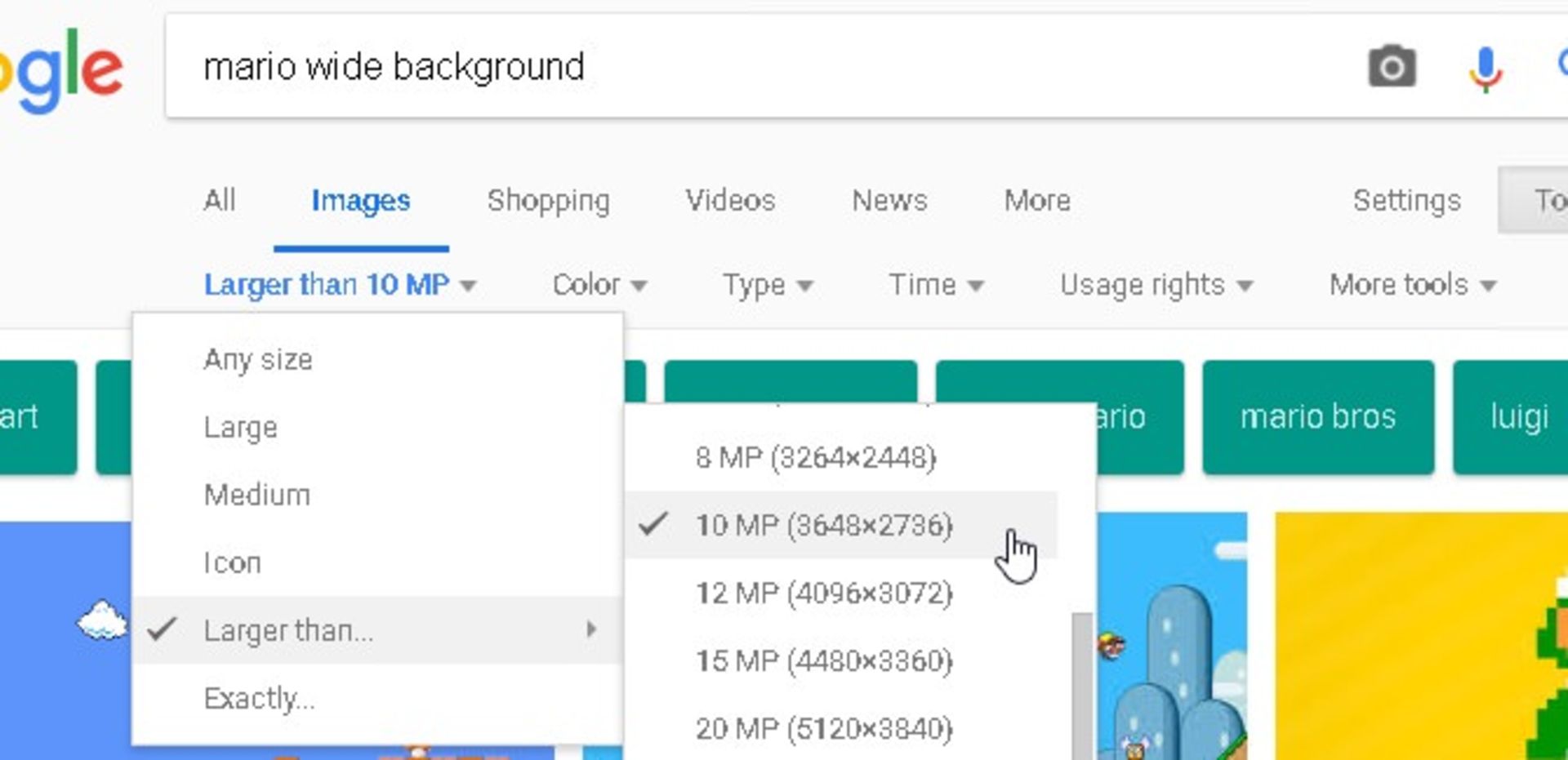
در نهایت مجدداً به صفحهی تنظیمات تصویر زمینه بازگردید و تصویر عریض دلخواهتان را از قسمت Browse انتخاب کنید. حال از بخش Choose a fit، گزینهی Span را انتخاب کنید. اکنون میتوانید تصویر عریض موردنظر را بهصورت کشیده در چند نمایشگر ببینید.
تنظیم چند تصویر زمینهی ویدیویی
اکنون که نحوهی تنظیم تصویر زمینه را برای چند نمایشگر فرا گرفتید، میتوانیم پیشرفتهتر عمل کنیم و بهجای تصویر از ویدئو برای پسزمینه استفاده کنیم. برای این کار باید از یک نرمافزار محبوب بهنام Wallpape Engine استفاده کنیم. این نرمافزار ۴ دلاری در فروشگاه استیم یافت میشود.
- برای تنظیم چند ویدئو بهعنوان پسزمینهی چند مانیتور، Wallpaper Engine را باز کنید.
- پس از بازکردن این برنامه در استیم و قرار گرفتن آیکون آن در نوار وظیفه، روی آیکون راستکلیک و گزینهی تغییر تصویر زمینه را انتخاب کنید.
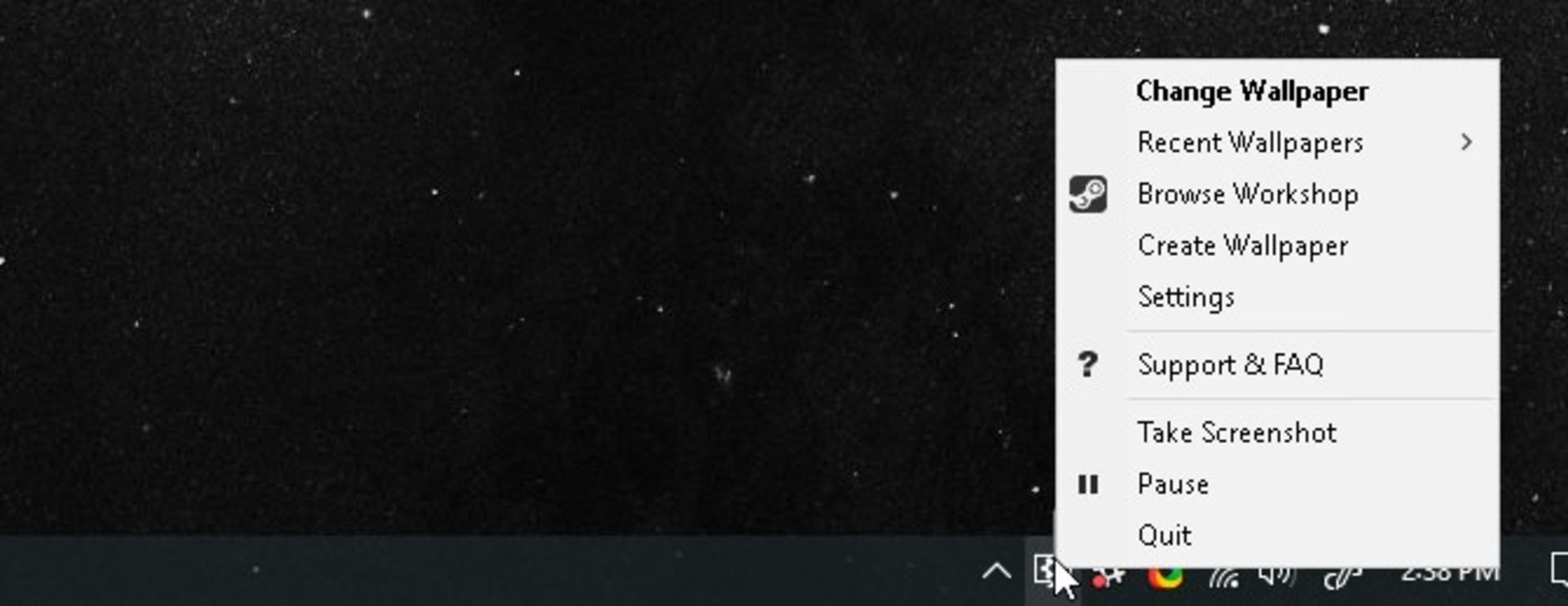
- پس از باز کردن برنامه، باید تمامی مانیتورها در آن نمایش داده شوند. ابتدا یکی از مانیتورها را انتخاب کنید.
- دو گزینهی «تغییر تصویر زمینه» و «حذف تصویر زمینه» ظاهر میشوند. یکی از آنها را انتخاب کنید.
- با استفاده از گزینهی Layout میتوانید یک ویدئو را بهگونهای برای پسزمینه انتخاب کنید که هر بخش آن در یکی از مانیتورها نمایش داده شود.
- پس از انتخاب هر نمایشگر، روی گزینهی تغییر تصویر زمینه کلیک کنید.
- در همین پنجره، زبانهی Workshop را انتخاب کنید. از اینجا میتوانید ویدیوهای دلخواه خود را برای پسزمینه دانلود کنید.
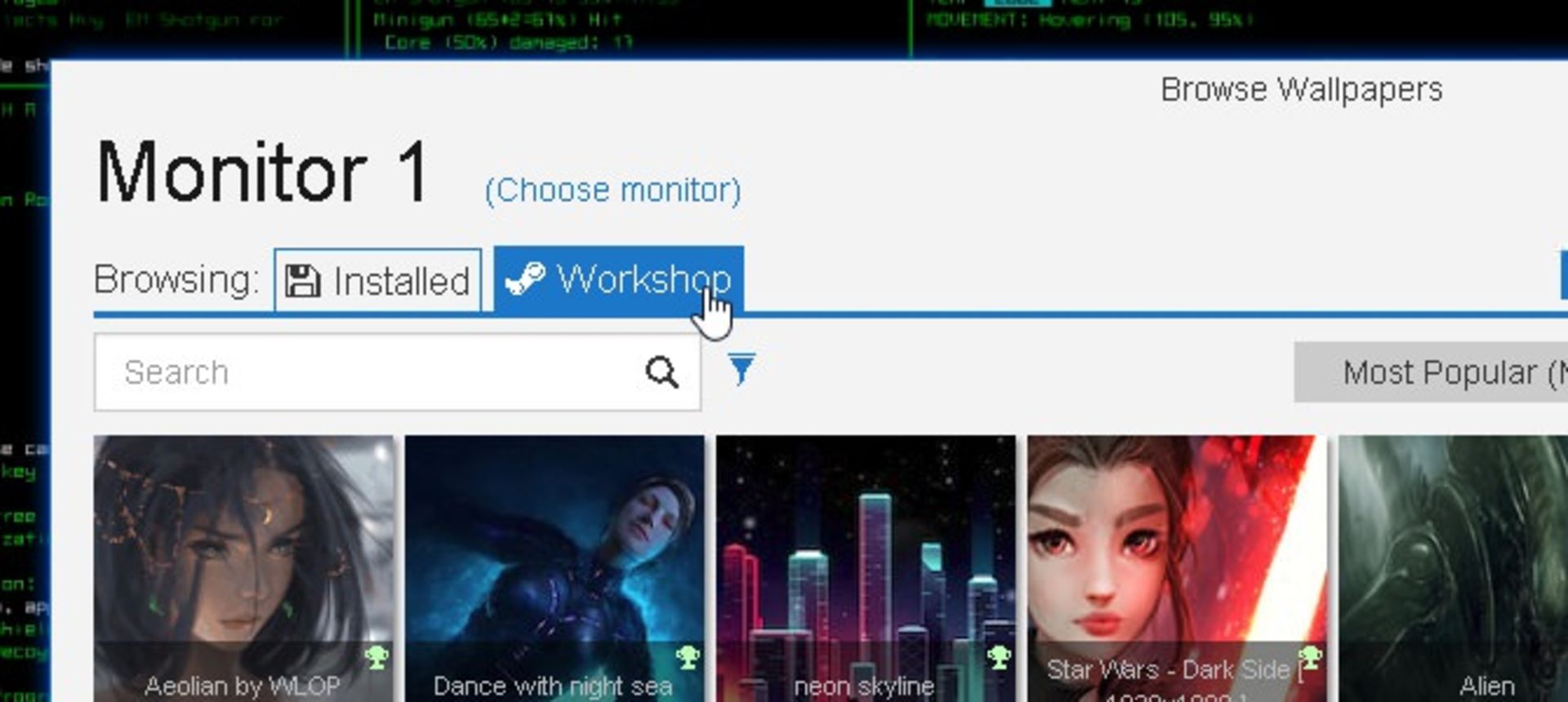
- اینجا انبوهی از ویدیوهای آمادهی دانلود را خواهید دید. ابتدا روی ویدیوی دلخواه کلیک و سپس گزینهی دانلود را در سمت راست صفحه انتخاب کنید.
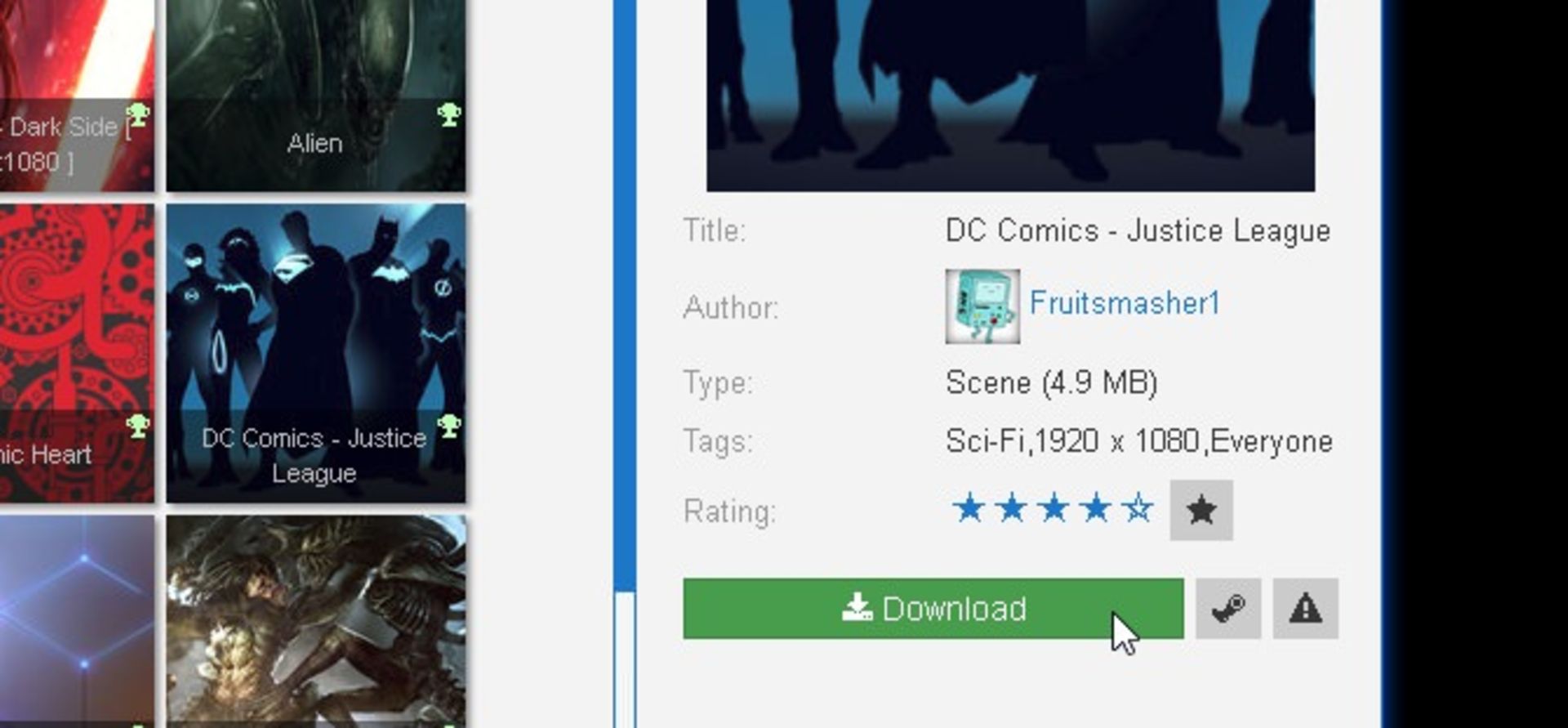
- با کلیک کردن روی دانلود، ویدیوی مورد نظر شما دانلود و ازطریق زبانهی نصبشدهها (installed) نصب خواهد شد. این زبانه برای ویدیوهای پسزمینهی شما نقش کتابخانه را خواهد داشت.
- برای اضافه کردن ویدئوی محبوب خود، تنها کافی است روی گزینهی Open from File در انتهای پنجره کلیک کنید و گزینهی مورد نظر را بیابید.
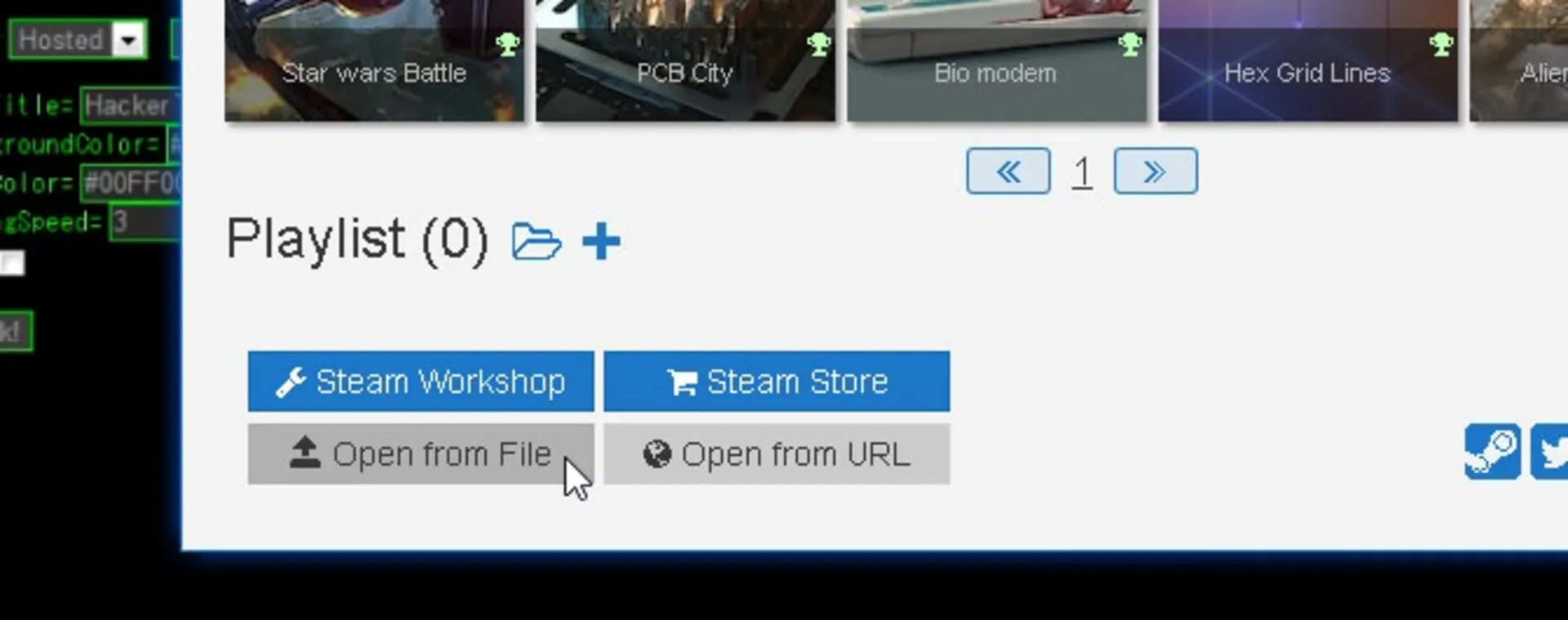
- سپس به زبانهی نصب شدهها بروید و پس از تنظیم و شخصیسازی موارد دلخواه در سمت راست پنجره، روی OK کلیک کنید.

- برنامه را ببندید و تمام فرایند بالا را برای هر یک از مانیتورها تکرار کنید. پس از طی این مراحل، ویدیوهایی مسحورکننده در تمامی مانیتورهای خود خواهید داشت.
پس از طی این مراحل، ویدیوهایی مسحورکننده در تمامی مانیتورهای خود خواهید داشت. البته به خاطر داشته باشید که با تنظیم ویدیوهای پسزمینه، بهدلیل اشغال بخشی از توان پردازنده و کارت گرافیک، عملکرد کلی رایانهی شما افت خواهد کرد.
در این مقاله نحوه افزودن مانیتور اضافه و اعمال تنظیمات مختلف روی آن را آموزش دادیم. امیدواریم مطالب نوشتهشده برای شما مفید باشد. اگر به این حوزه علاقهمند هستید پیشنهاد میکنیم روشهای بزرگنمایی یک تصویر روی چند مانیتور را نیز مطالعه کنید.